|
Q. AVSoft社 AV Voice Changer Software Diamond Editionのアクティベーション方法 |
AV Voice Changer Software Diamond Editionのアクティベーション方法は、下記の手順でインストール.アクティベーションが可能です。 1. 試用版をインストールします。 2. インターネットが繋がる環境にてソフトウェアを起動し、表示された小さいウィンドウ上の[アクティベーション]ボタンをクリックします。 3. 購入時に送られてきたメールに記載された名前、電子メールアドレス、アクティベーションキーを入力し認証を完了させます。 -旧バージョン- 1、購入時に送られてきたメールに記載されたURLより製品版をダウンロードし、実行してインストールを開始します。 ※Windows Vista、Windows 7、Windows 8、Windows 10 をお使いの方は、ファイルを右クリックし[管理者として実行]を選択して実行してください。 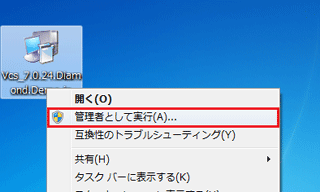 2、購入時に送られてきたメールに記載された名前、電子メールアドレス、アクティベーションキーを入力しインストールを完了させます。 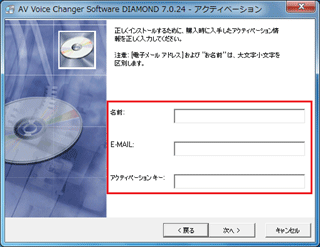 3、インストール完了後、仮想デバイスをインストールする旨のメッセージが表示されますので、[OK]ボタンをクリックします。 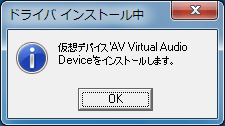 4、Windows セキュリティがインストールするかを確認してきた場合には、[インストール]ボタンをクリックし、仮想デバイスのインストールを完了させます。ウィンドウはインストールが完了すると自動で閉じられるので、手動で閉じないでください。 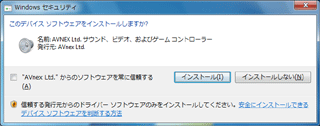 5、インターネットが繋がる環境にてソフトウェアを起動し、表示されたウィンドウ上の[今すぐ登録]ボタンをクリックします。 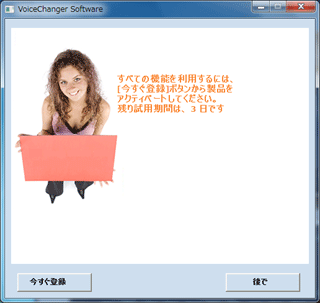 |
|
|
